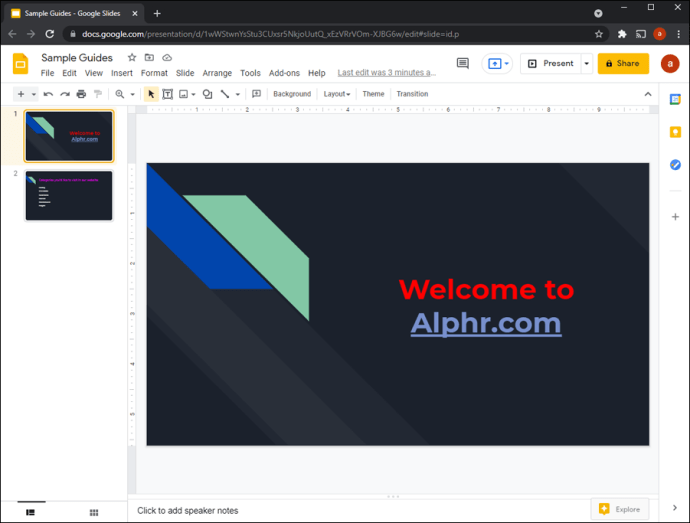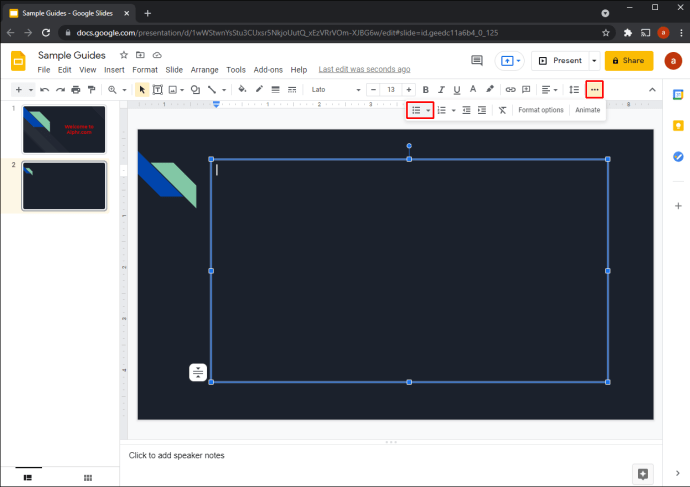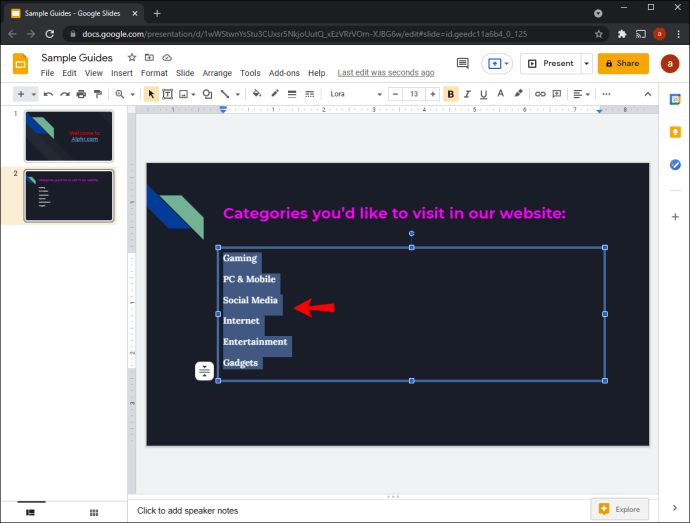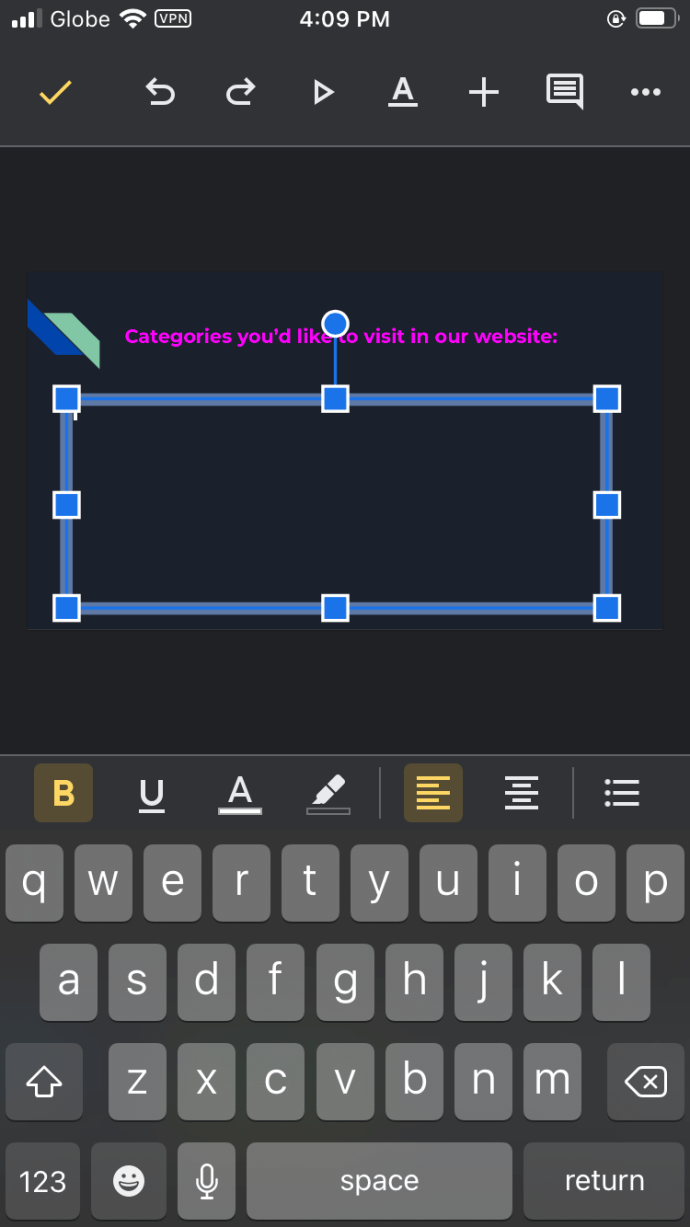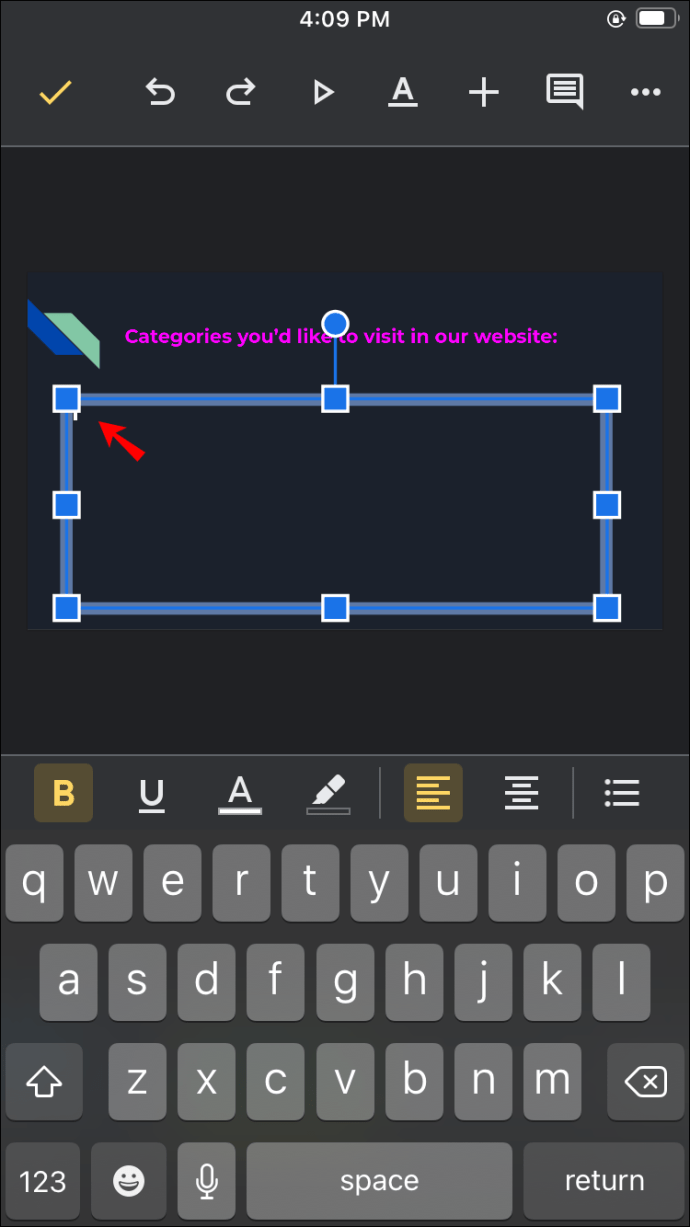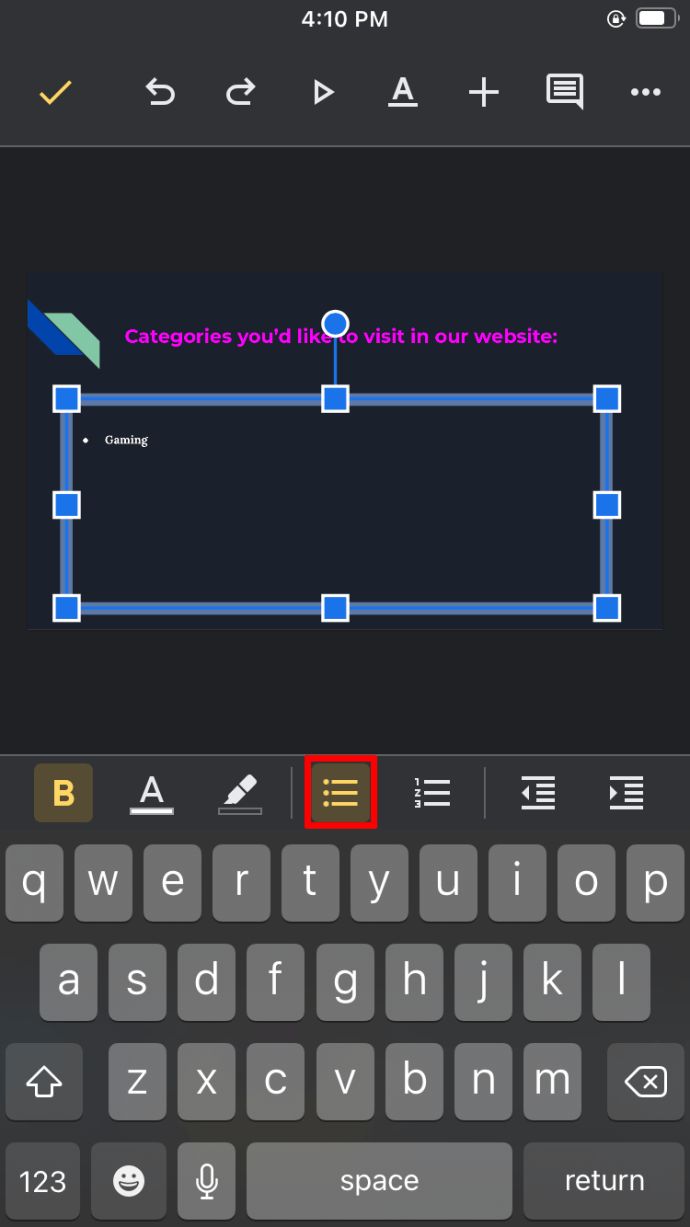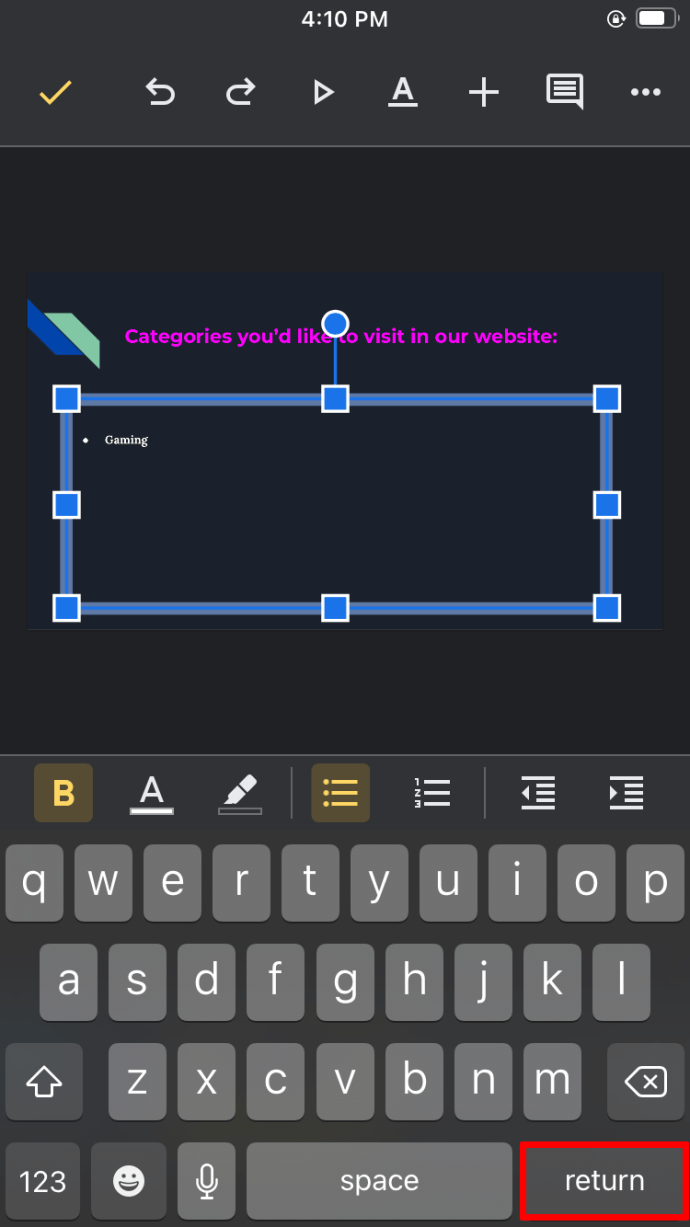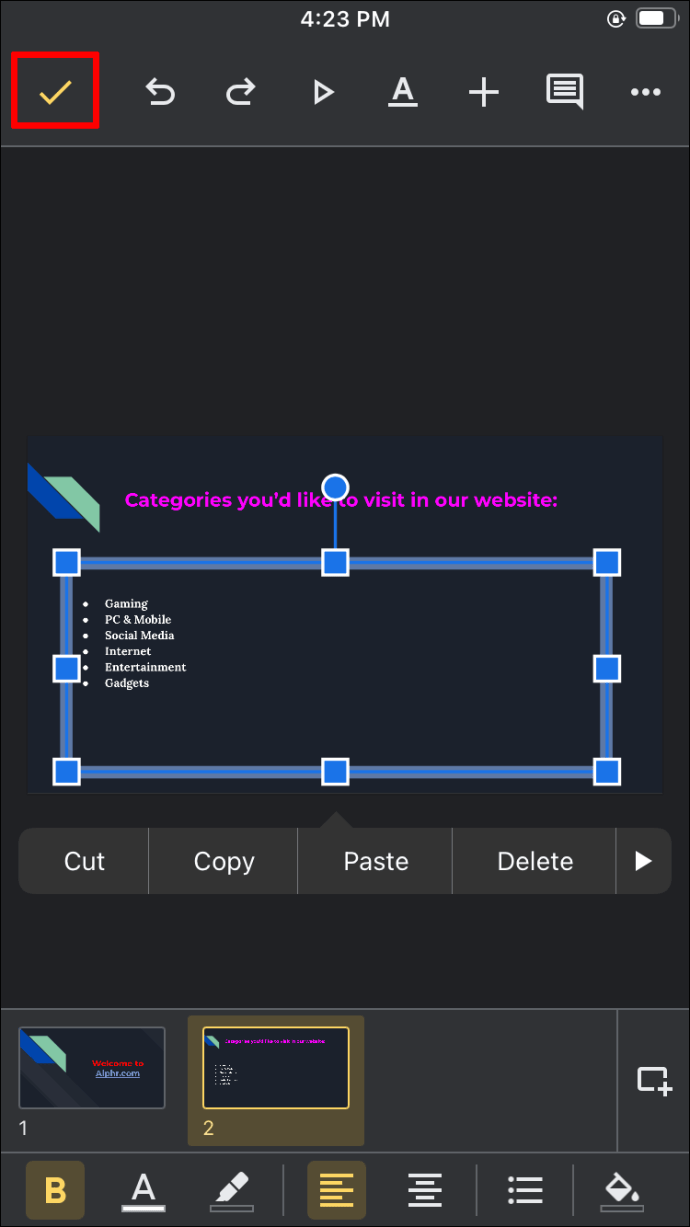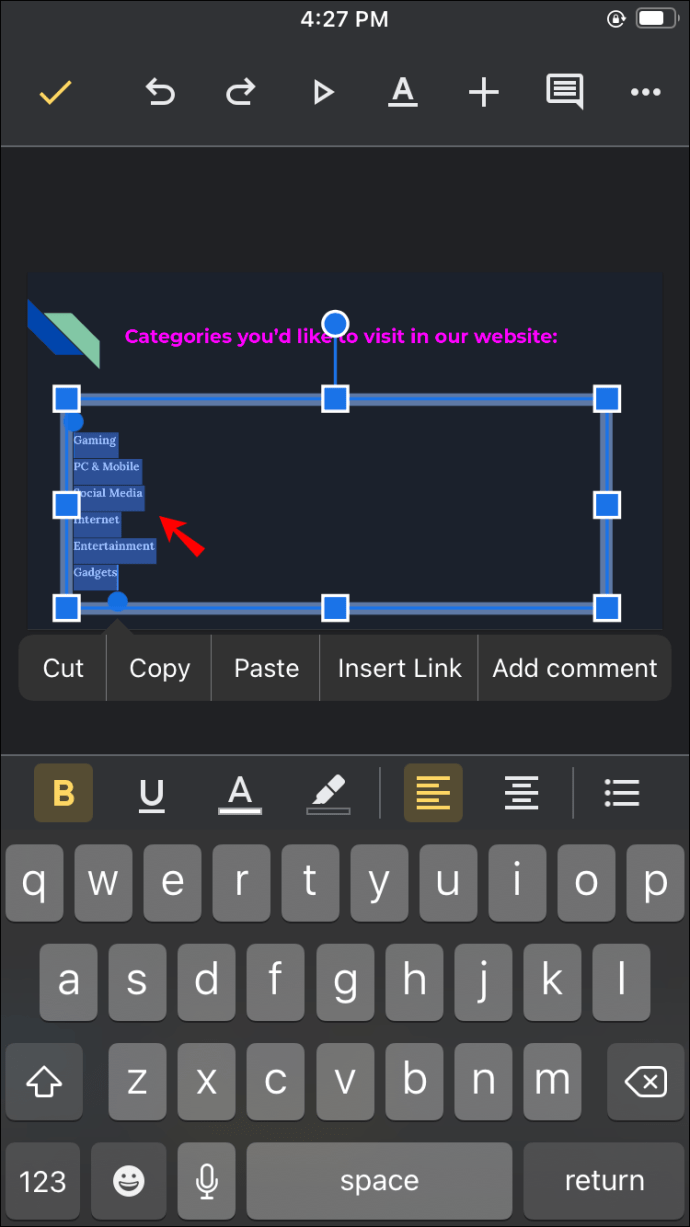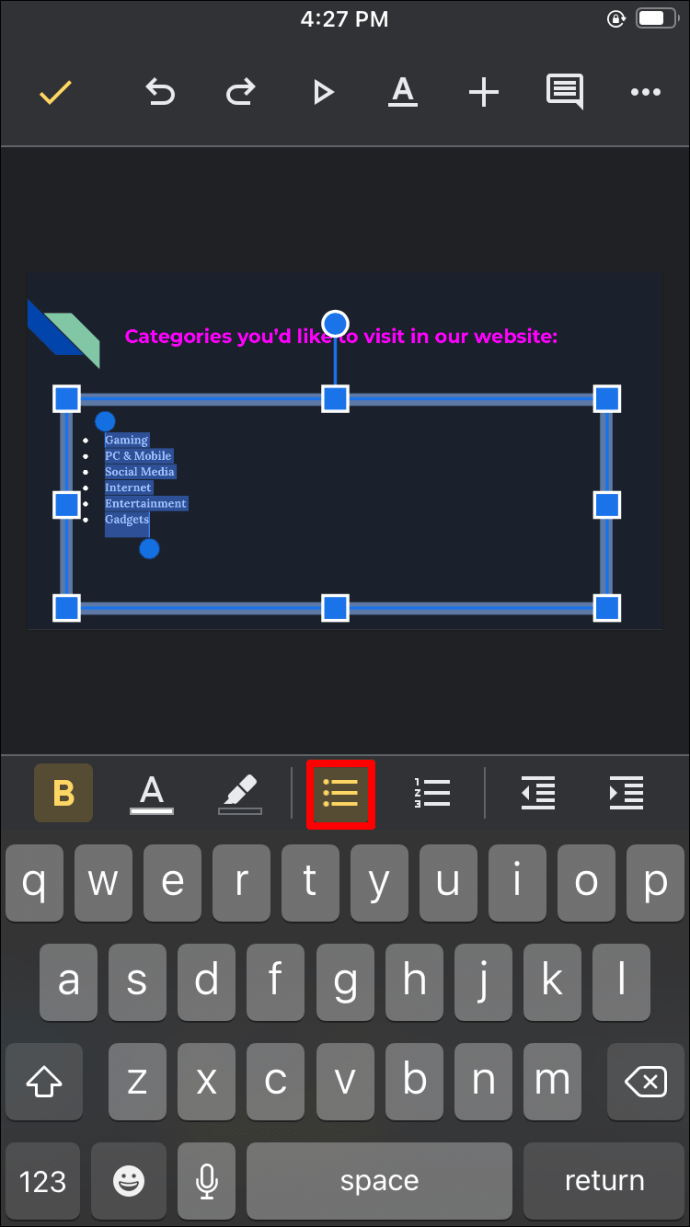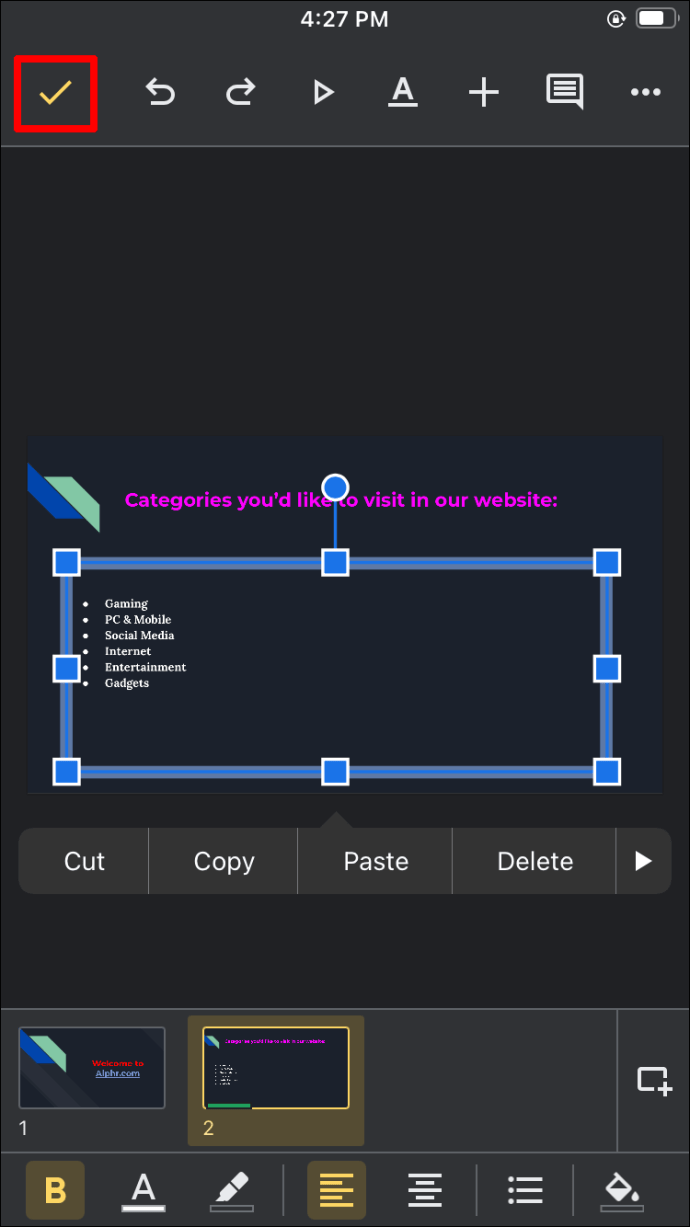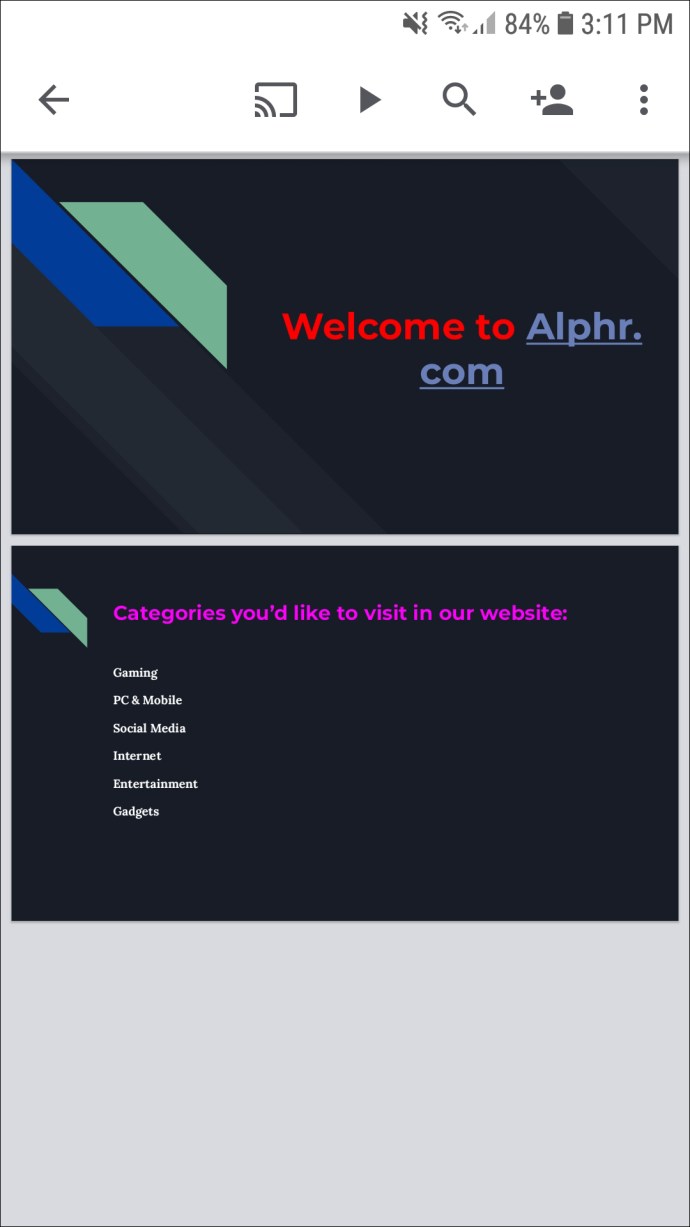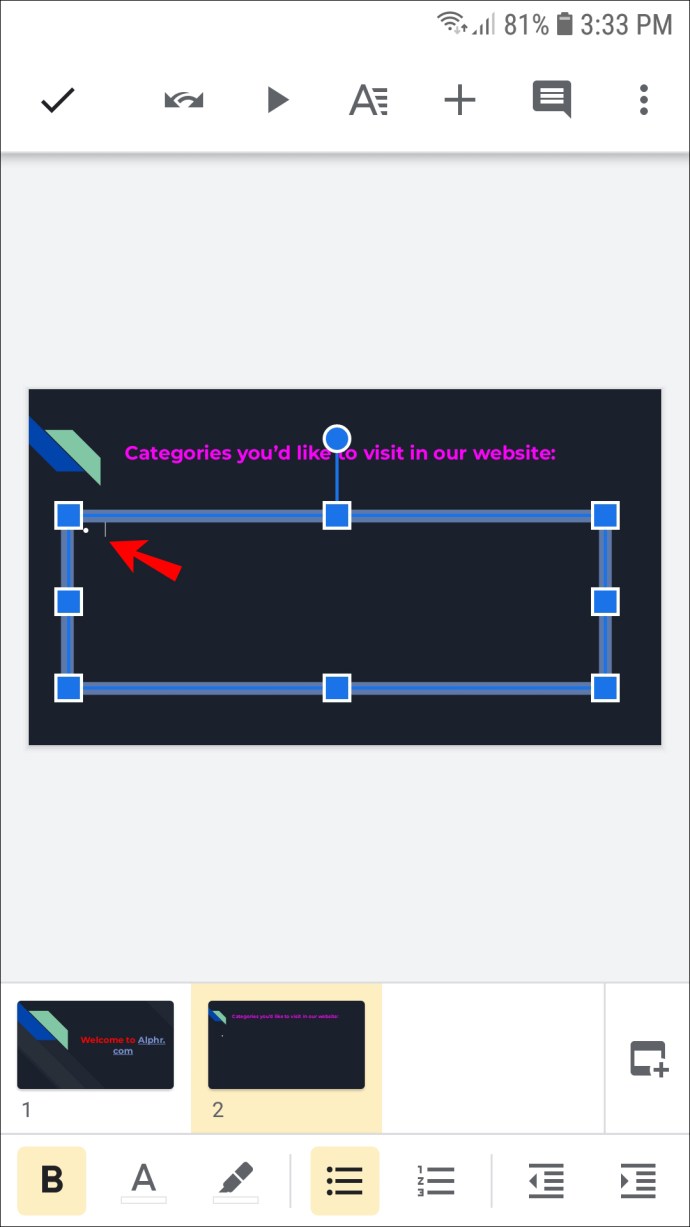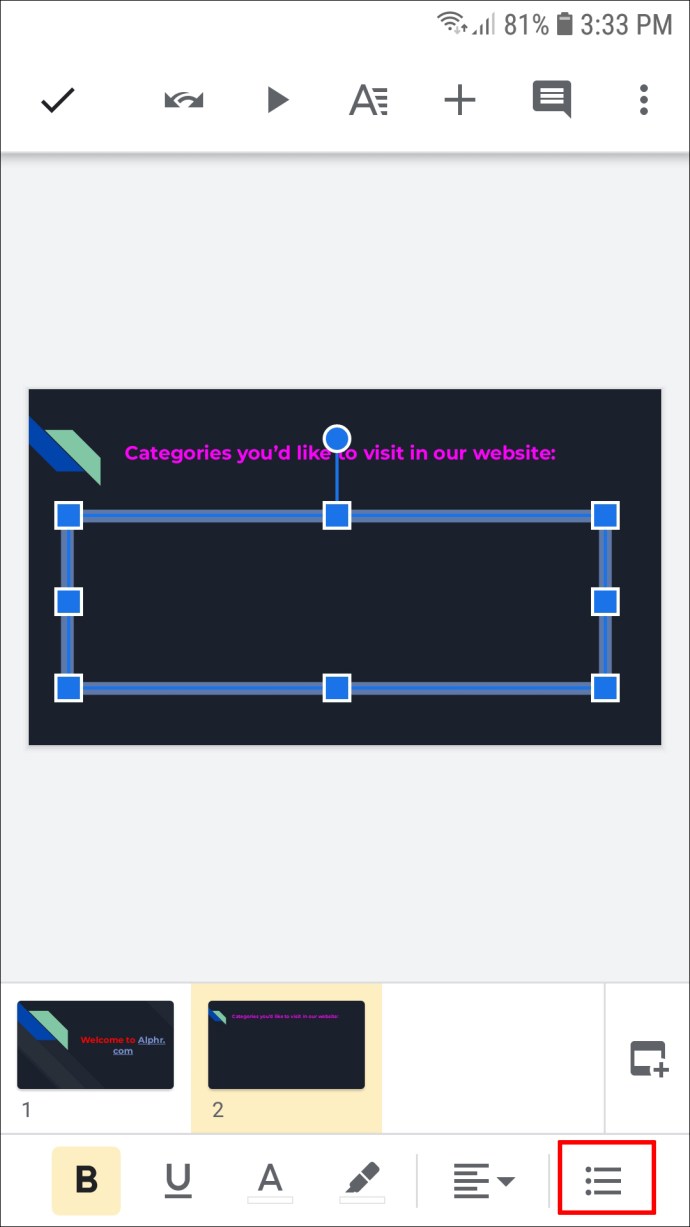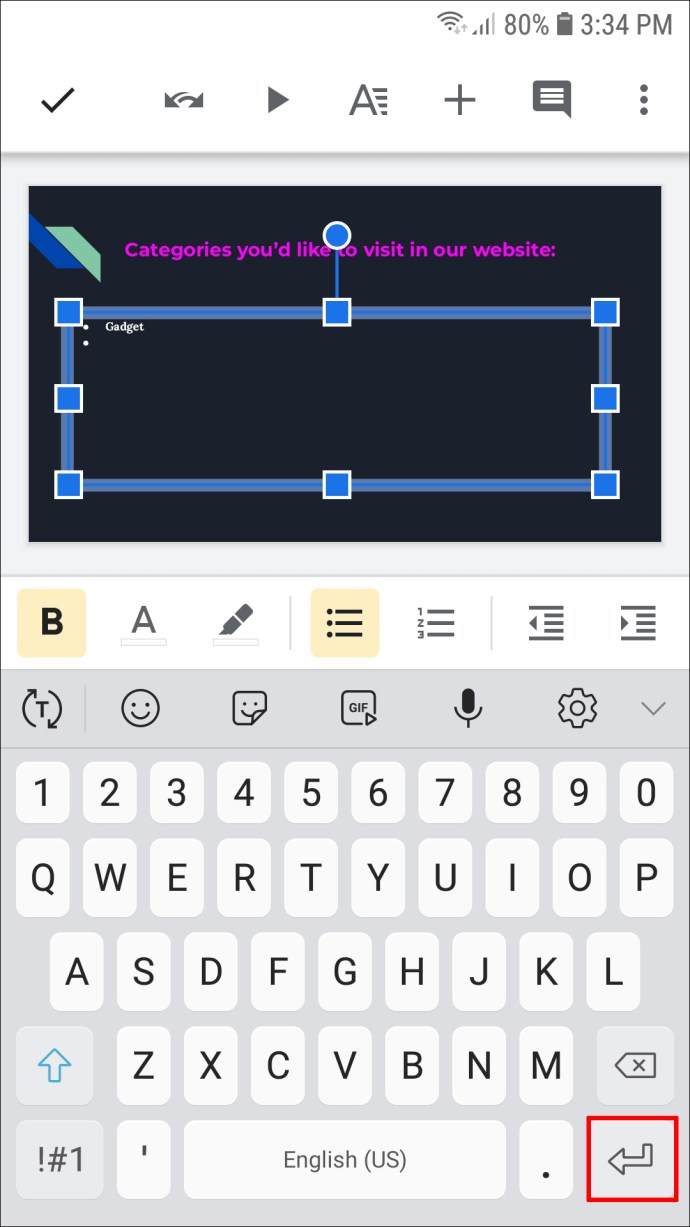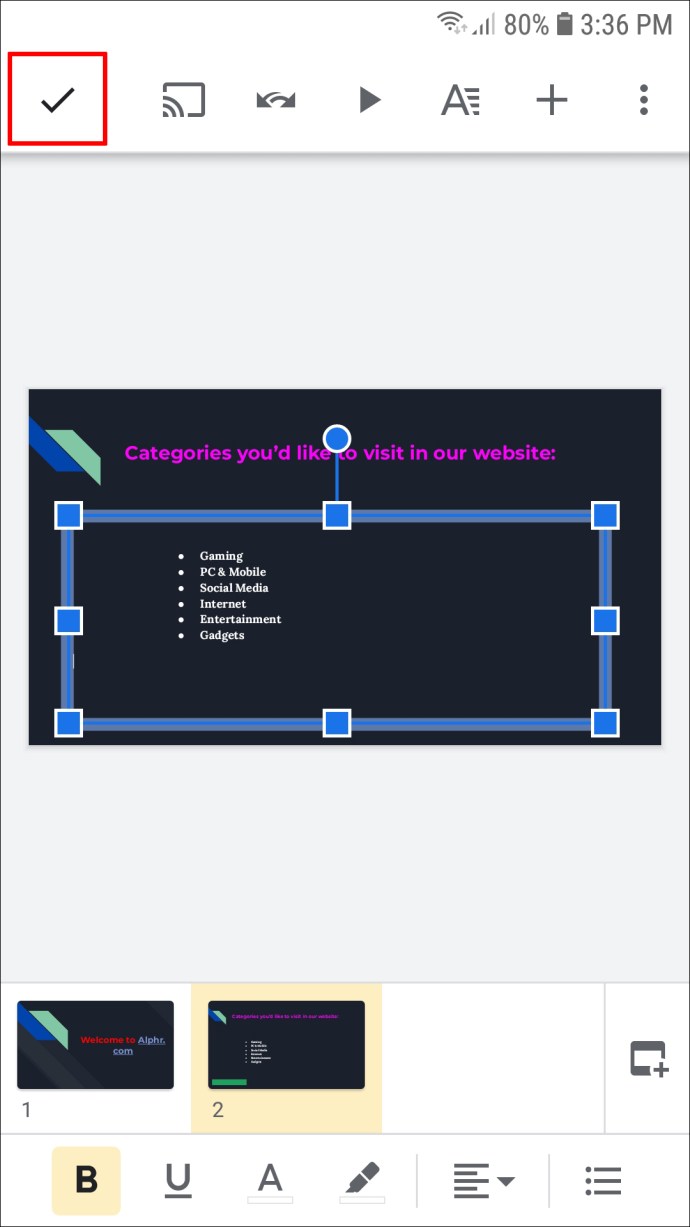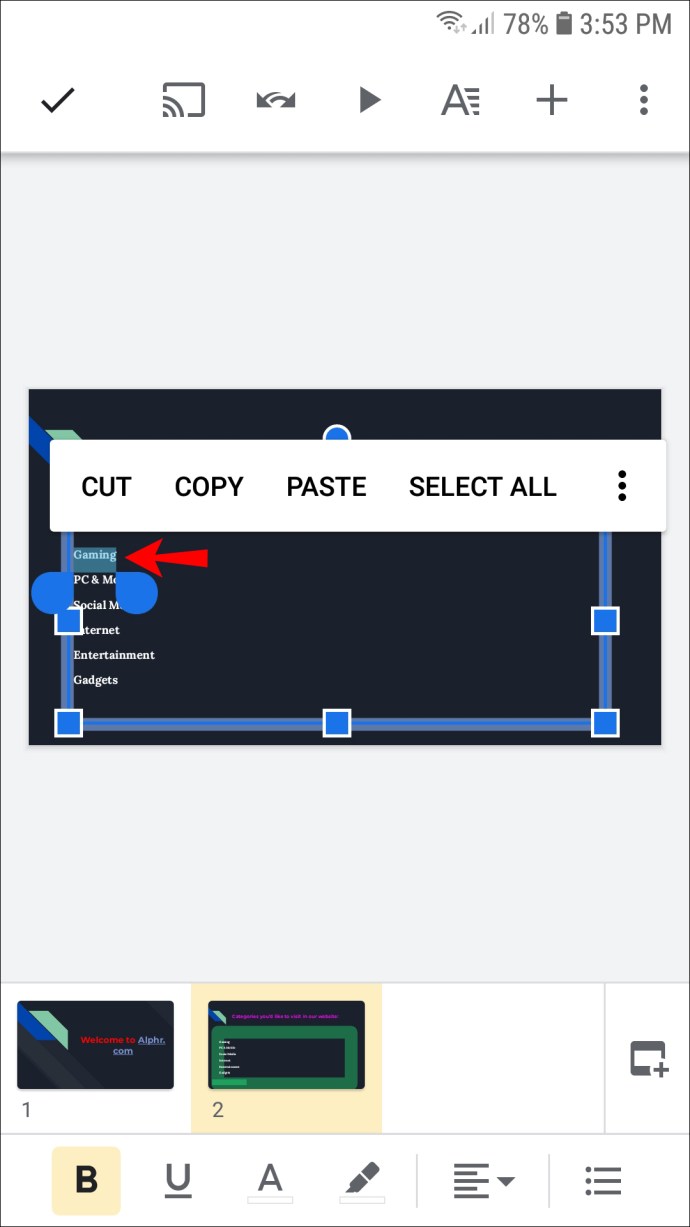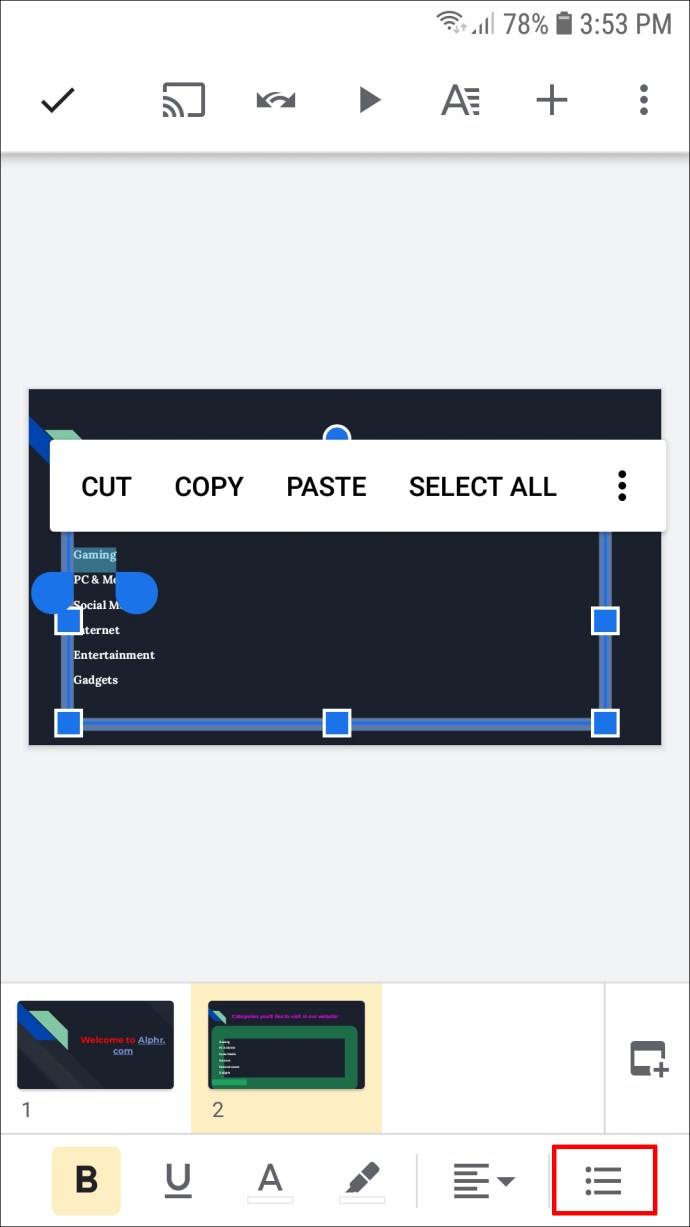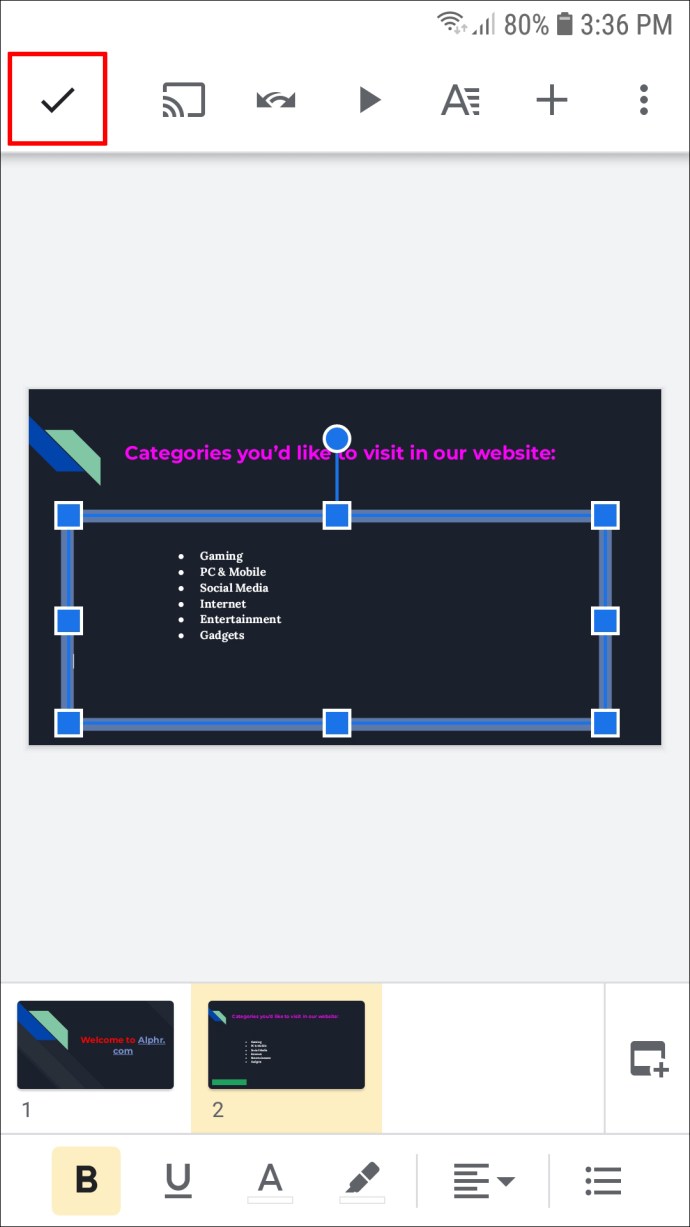Quando si creano presentazioni, anche su Presentazioni Google, è fondamentale mantenerle organizzate e sapere quali informazioni enfatizzare per attirare l'attenzione del lettore. Aggiungendo punti elenco, evidenzi le sezioni importanti e migliori la leggibilità della presentazione.

Se non conosci Presentazioni Google e vuoi sapere come aggiungere elenchi puntati, sei nel posto giusto. Questo articolo discuterà come farlo utilizzando diverse piattaforme e offrirà ulteriori informazioni sull'app.
Come aggiungere punti elenco a Presentazioni Google su un PC
L'aggiunta di punti elenco alla versione web di Presentazioni Google può essere eseguita in due modi. Puoi scegliere se aggiungere prima i punti elenco e poi il testo o viceversa.
Se desideri aggiungere prima i punti elenco, procedi nel seguente modo:
- Apri la tua presentazione e vai alla diapositiva in cui desideri inserire i punti elenco.
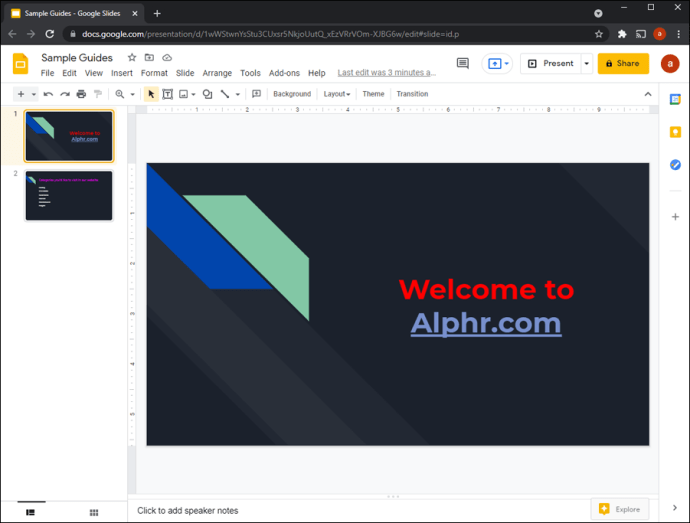
- Premere l'icona dell'elenco puntato (l'icona con tre punti seguiti da tre linee). Se non lo vedi, premi i tre punti nella barra degli strumenti, quindi seleziona l'icona. Puoi anche usare la scorciatoia "Ctrl + Maiusc + 8".
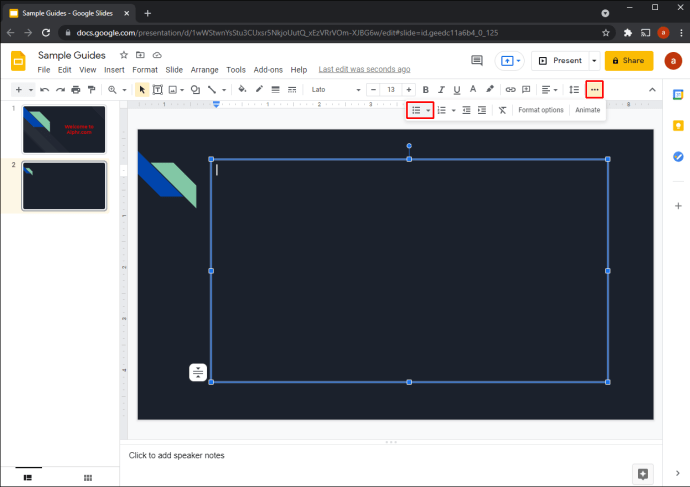
Se hai già scritto il testo e desideri aggiungere punti elenco successivamente, segui questi passaggi:
- Seleziona il testo che vuoi inserire tra i punti elenco.
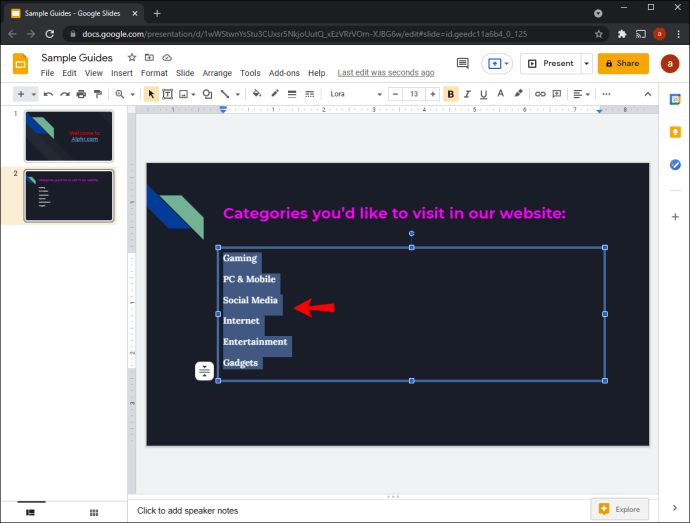
- Seleziona l'icona dell'elenco puntato nella barra degli strumenti. Se non lo vedi, premi i tre punti a destra, quindi premi l'icona. Puoi anche usare la scorciatoia "Ctrl + Maiusc + 8".

Per impostazione predefinita, i punti elenco saranno punti. Se vuoi cambiarlo, premi la freccia accanto all'icona dell'elenco puntato e personalizzali.
Come aggiungere punti elenco a Presentazioni Google sull'app per iPhone
L'app Presentazioni Google è disponibile per iPhone su App Store. Come con la versione web, puoi aggiungere prima i punti elenco e poi il testo, o viceversa.
Se desideri aggiungere prima i punti elenco, segui questi passaggi:
- Apri la presentazione e vai alla diapositiva a cui vuoi aggiungere punti elenco.
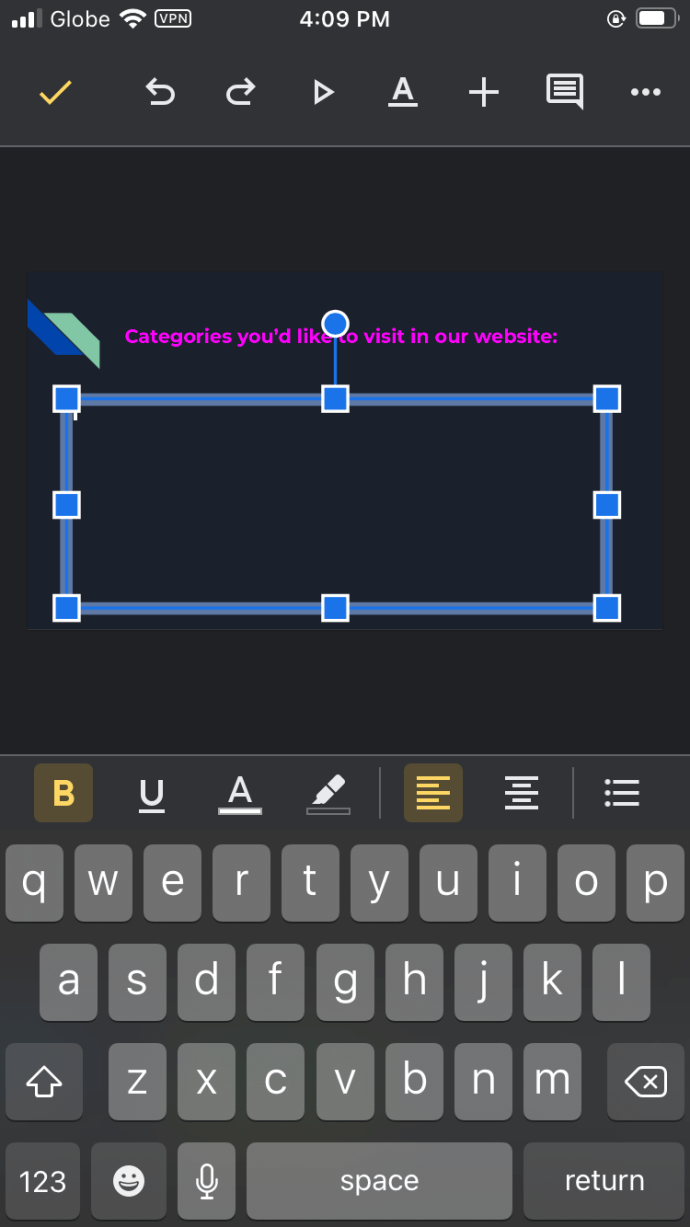
- Tocca due volte l'area in cui desideri aggiungere i punti elenco.
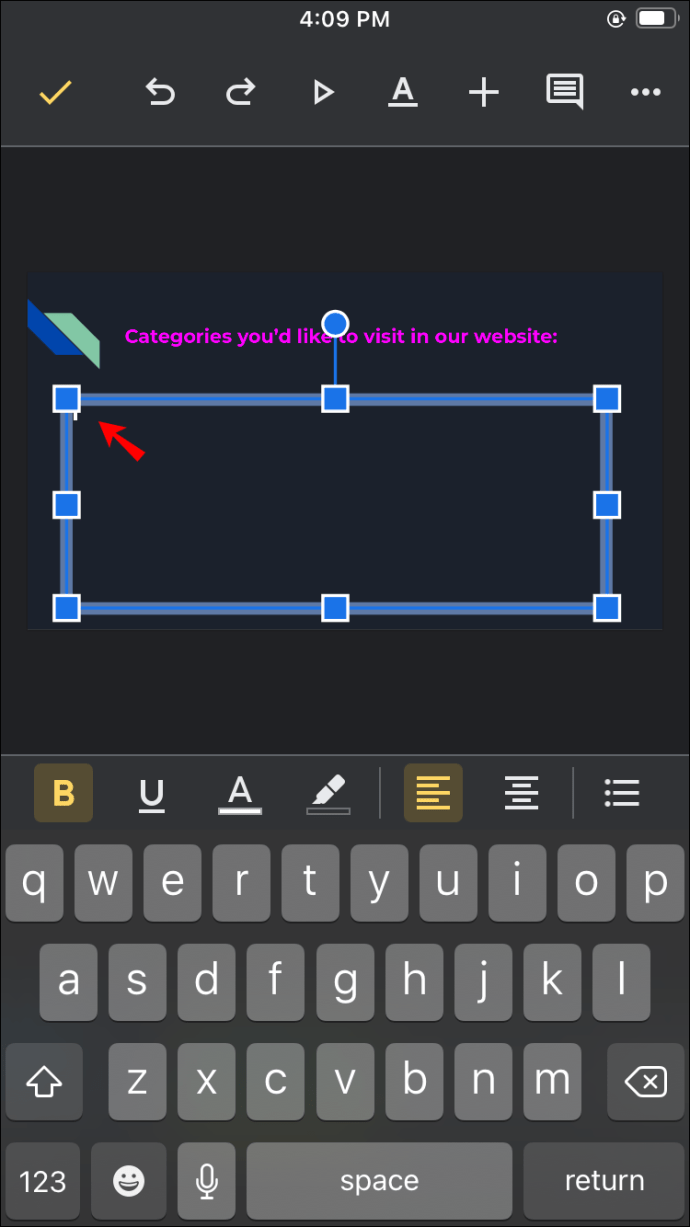
- Tocca l'icona dell'elenco puntato nella barra degli strumenti e digita il testo.
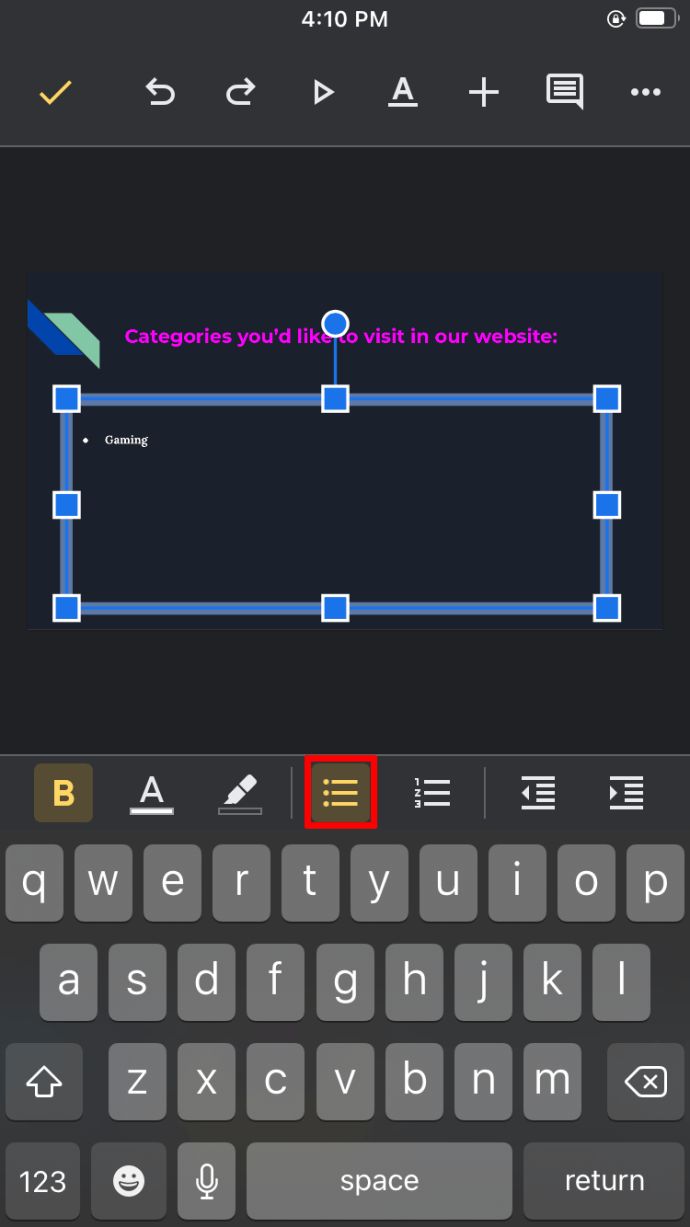
- Quando hai finito, tocca "Invio" per andare alla riga successiva.
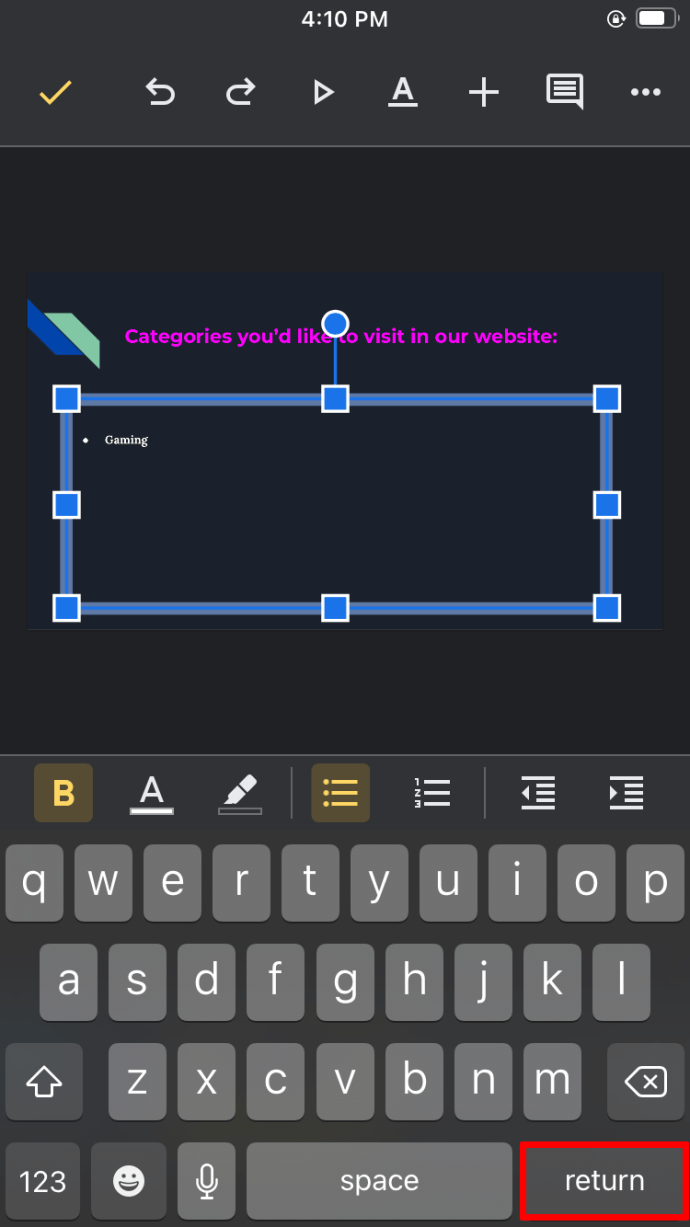
- Al termine, seleziona il segno di spunta.
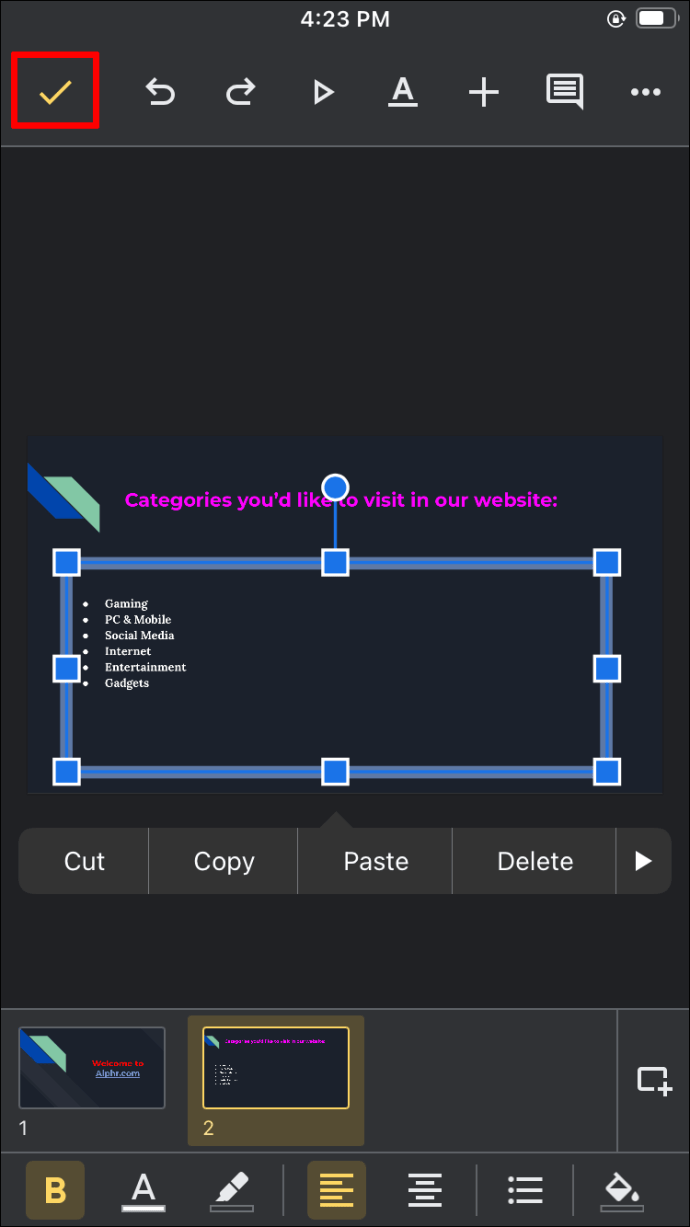
Puoi anche aggiungere elenchi puntati dopo aver digitato il testo:
- Evidenzia il testo che desideri tra punti elenco.
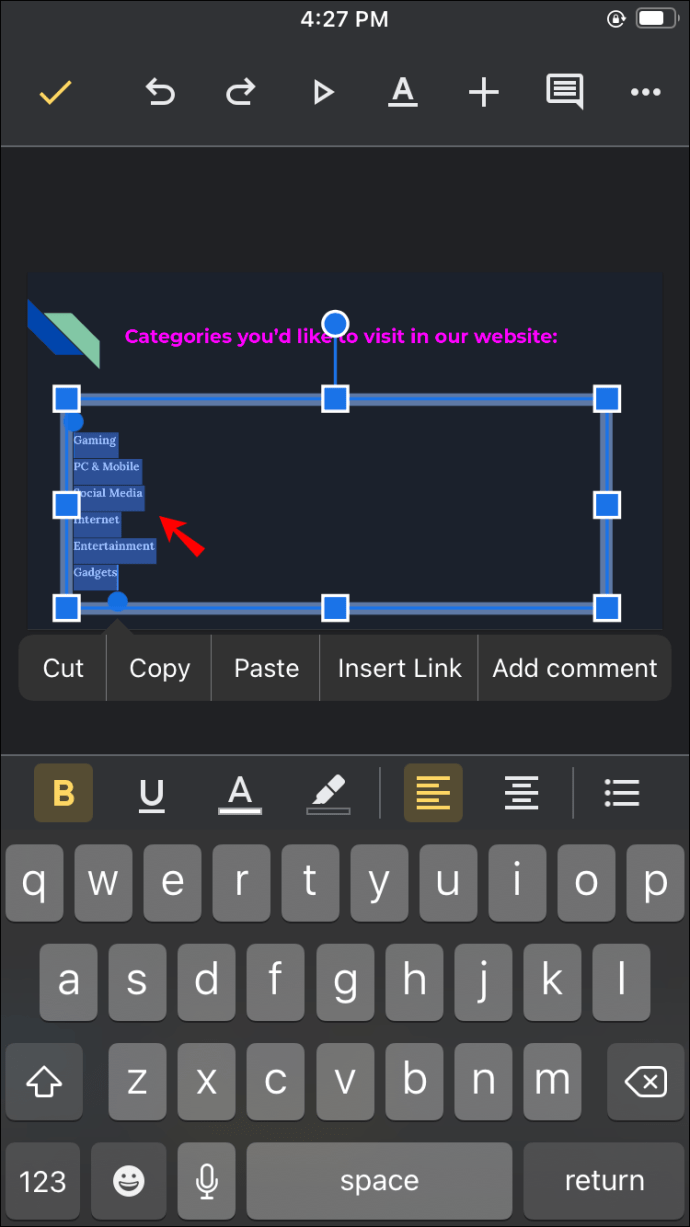
- Tocca l'icona dell'elenco puntato nella barra degli strumenti.
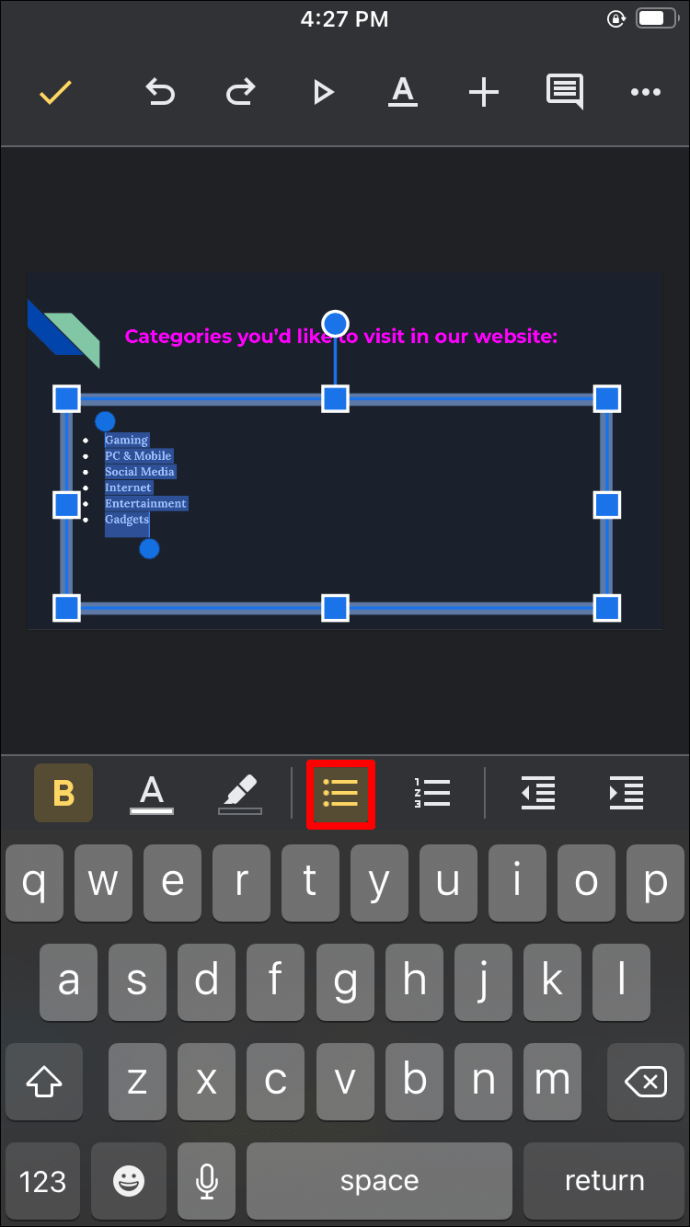
- Al termine, tocca il segno di spunta.
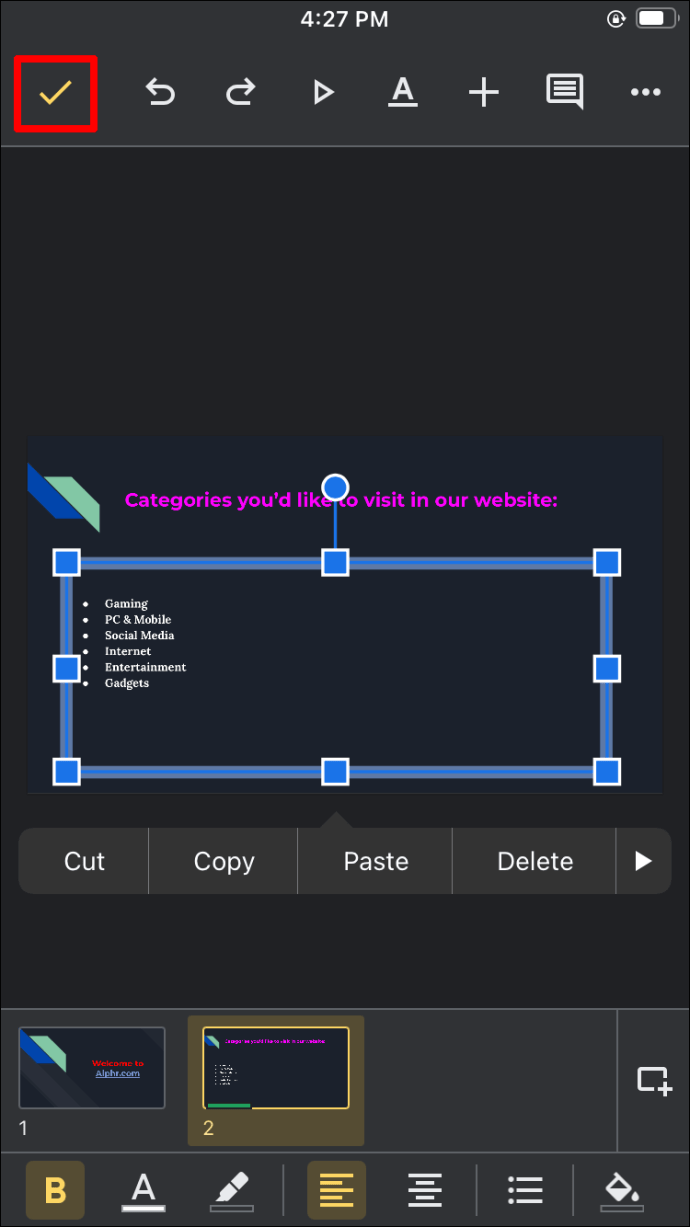
I punti elenco appariranno come punti. Non è possibile modificare il simbolo utilizzando l'app per iPhone.
Come aggiungere punti elenco a Presentazioni Google su un dispositivo Android
L'app per dispositivi mobili Presentazioni Google è disponibile anche per Android e può essere trovata sul Play Store. L'aggiunta di punti elenco alla presentazione può essere eseguita in due modi: prima o dopo aver digitato il testo.
Per aggiungere prima i punti elenco, procedi nel seguente modo:
- Apri la presentazione e vai alla diapositiva in cui desideri inserire i punti elenco.
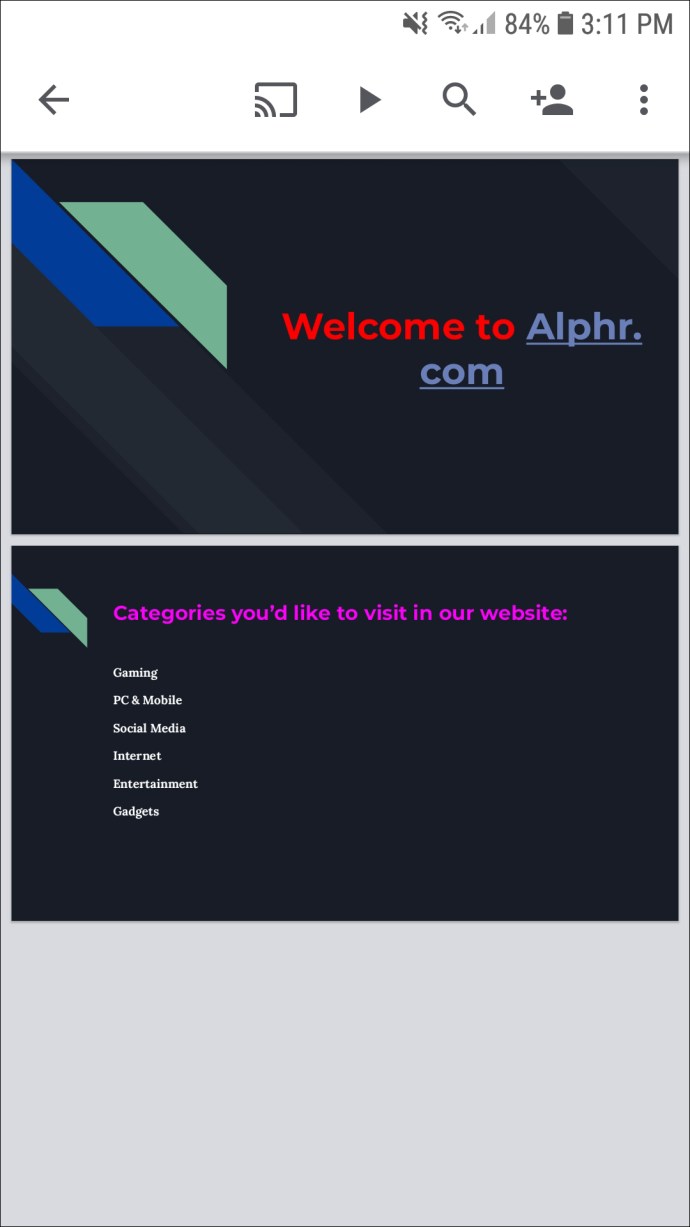
- Tocca due volte la sezione in cui desideri aggiungere i punti elenco.
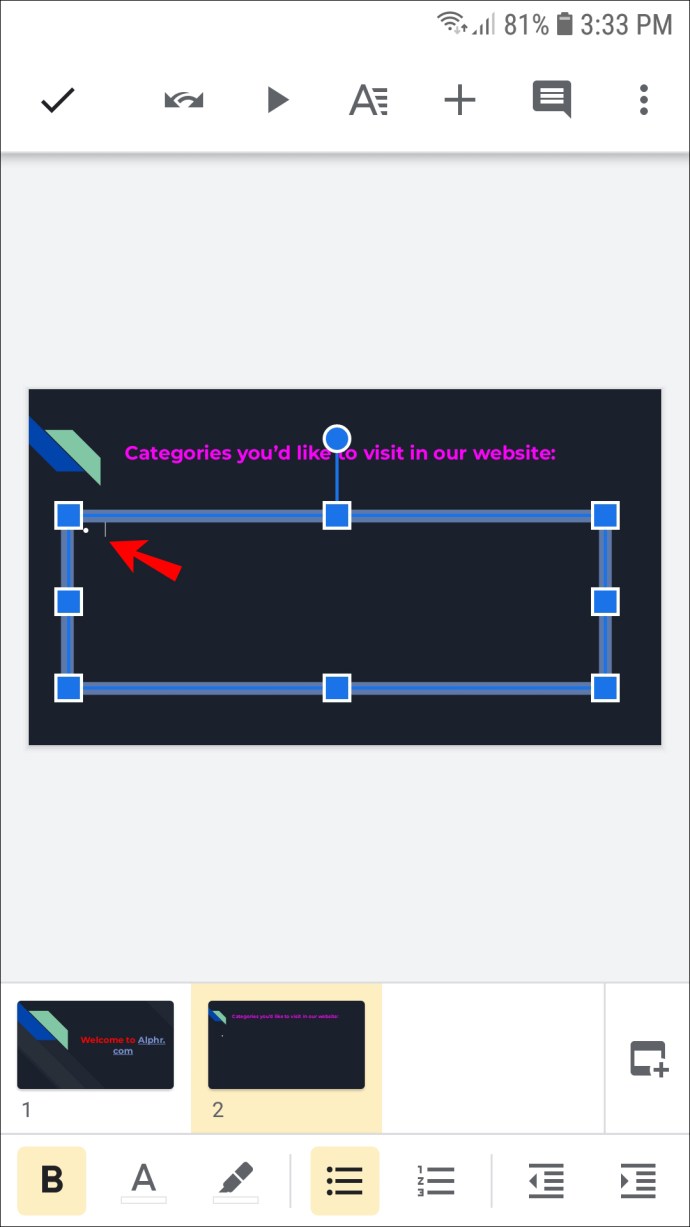
- Tocca l'icona dell'elenco puntato nella barra degli strumenti e digita il testo.
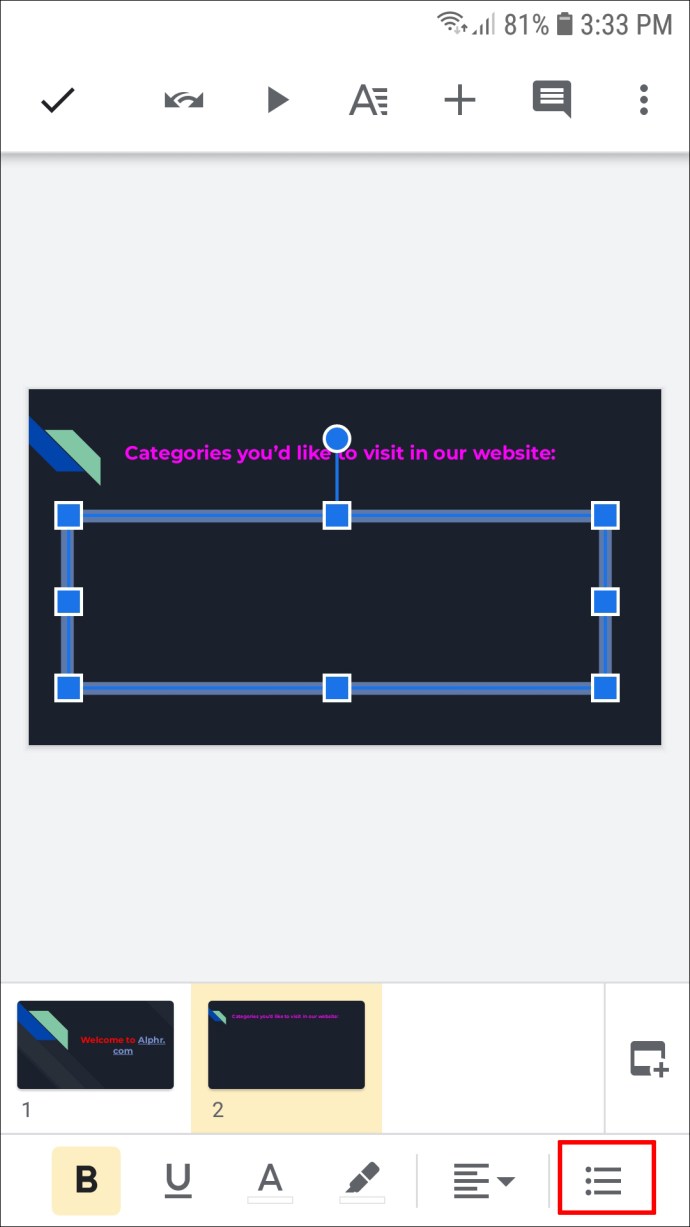
- Al termine, tocca l'icona di ritorno per passare alla riga successiva. Il punto elenco verrà aggiunto automaticamente.
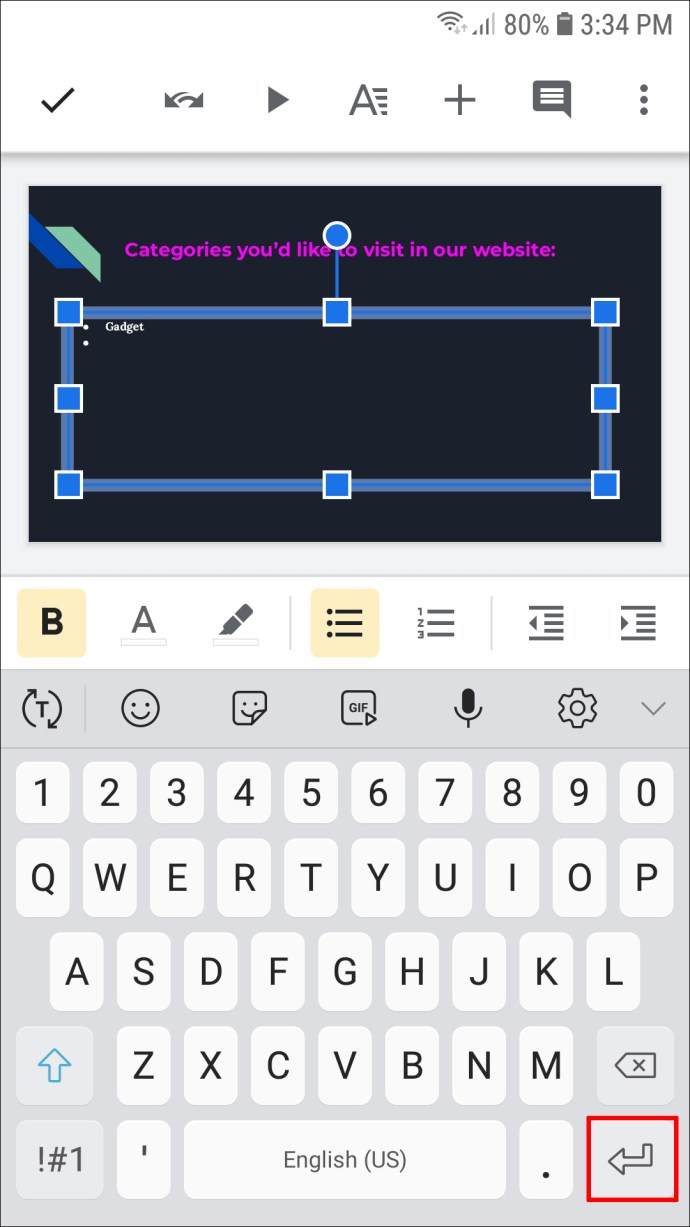
- Una volta completato l'elenco, tocca il segno di spunta.
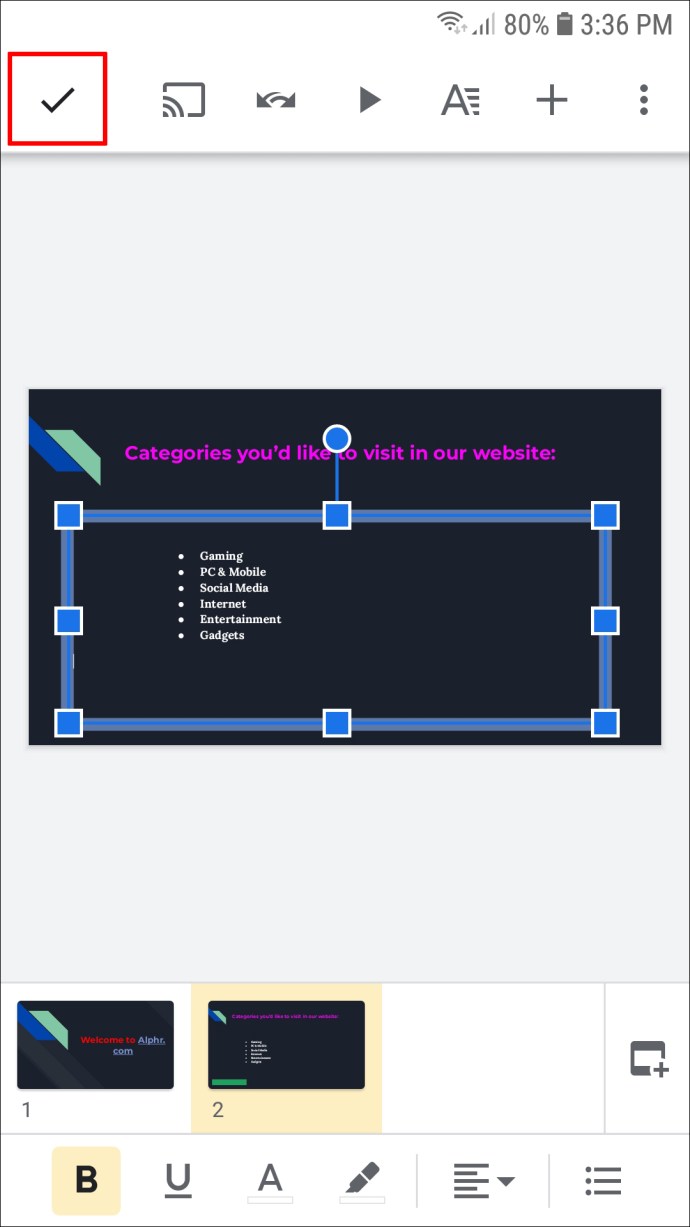
Per aggiungere i punti elenco dopo aver digitato il testo, segui le istruzioni seguenti:
- Evidenzia il testo che vuoi inserire in elenchi puntati.
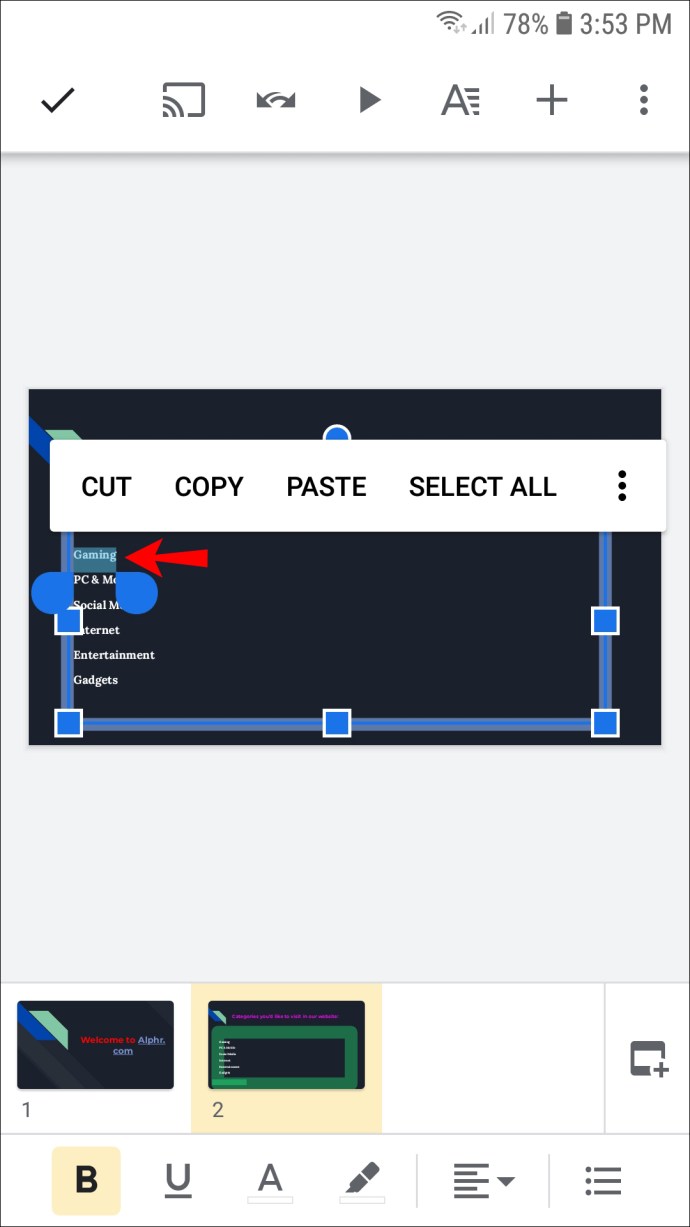
- Tocca l'icona dei punti elenco nella barra degli strumenti.
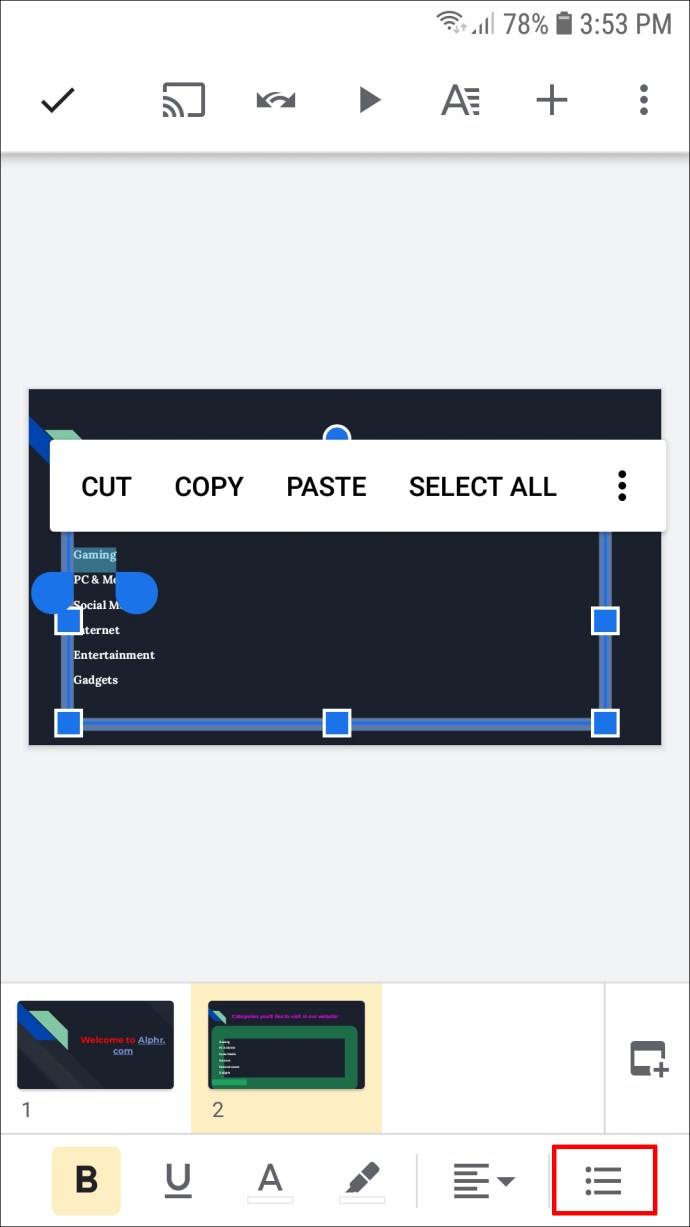
- Tocca l'angolo del segno di spunta una volta che hai finito.
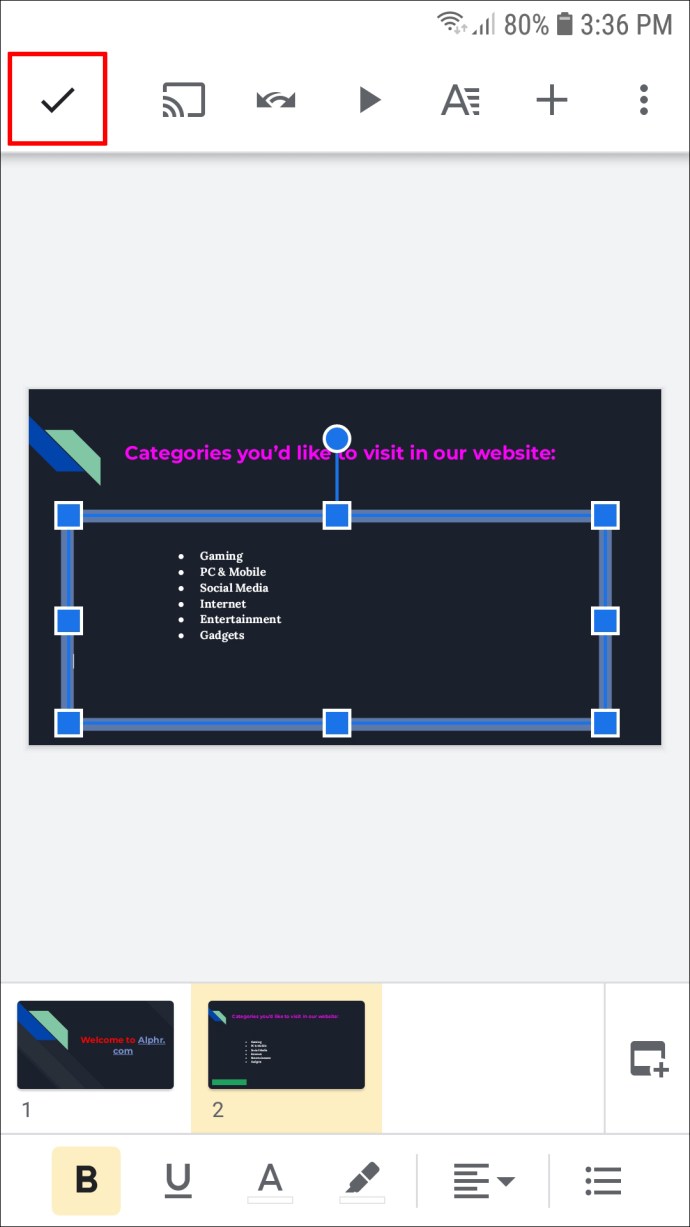
I punti elenco sono punti per impostazione predefinita e la versione mobile non ti consente di personalizzare i simboli.
Come aggiungere punti elenco a Presentazioni Google su un iPad
Come accennato in precedenza, Presentazioni Google è disponibile per iOS su App Store. Puoi aggiungere prima i punti elenco e poi il testo o viceversa.
Quando vuoi aggiungere prima i punti elenco, segui le istruzioni seguenti:
- Apri la tua presentazione e vai alla sezione della diapositiva in cui aggiungerai punti elenco.
- Tocca due volte l'area in cui desideri aggiungere i punti elenco.
- Tocca l'icona dei punti elenco nella barra degli strumenti.
- Quando hai finito con la prima riga, tocca il pulsante "Invio" per passare a quella successiva.
- Una volta terminato l'elenco, tocca il segno di spunta per salvarlo.
Se hai già digitato il testo e pensi che sarebbe meglio come elenco puntato, segui questi passaggi:
- Tocca due volte ed evidenzia il testo che desideri inserire in elenchi puntati.
- Tocca l'icona dei proiettili.
- Una volta terminato l'elenco, tocca il segno di spunta.
L'app aggiunge punti come punti elenco. Sfortunatamente, non è possibile cambiarlo sul tuo iPad.
Domande frequenti aggiuntive
Come posso aggiungere punti elenco secondari in Presentazioni Google?
Quando vuoi spiegare ulteriormente un punto, l'aggiunta di punti elenco secondari ti consente di farlo mantenendo la leggibilità e l'organizzazione della diapositiva. Ecco come aggiungere punti elenco secondari se utilizzi Presentazioni Google sul PC:
1. Posizionare il cursore alla fine del punto elenco a cui si desidera aggiungere punti elenco secondari.
2. Premere "Invio" per passare alla riga successiva e premere il tasto "Tab" per creare un punto elenco secondario. Puoi anche premere i tre punti nella barra degli strumenti e selezionare invece l'icona "Aumenta rientro".
Se hai digitato prima il testo, segui queste istruzioni:
1. Posizionare il cursore sul testo a cui si desidera aggiungere i sottopunti e premere l'icona dell'elenco puntato.
2. Selezionare l'icona "Aumenta rientro" o premere il tasto "Tab".
Suggerimento: quando si preme il tasto "Tab", assicurarsi di aver spostato il cursore all'inizio del testo. Altrimenti, premendo il tasto si separerà solo.
Mantieni le tue diapositive organizzate con punti elenco
Le presentazioni possono essere difficili da seguire e noiose se sono disorganizzate e disordinate. Imparare ad aggiungere punti elenco in Presentazioni Google è essenziale per creare una presentazione accattivante e di successo che evidenzi le parti importanti. Presentazioni Google ti consente di aggiungere elenchi puntati sia sul computer che sui dispositivi mobili e il processo non richiede più di pochi secondi.
Aggiungi spesso punti elenco alle tue presentazioni di Presentazioni Google? Preferisci utilizzare l'app sul tuo computer, tablet o telefono? Dicci nella sezione commenti qui sotto.